Преобразование линзы
В предыдущем уроке рассматривались приемы, позволяющие за весьма короткое время создать в составе рисунка огромное количество объектов, сочетание которых дает желаемый изобразительный эффект. В отличие от них линзы позволяют добиваться желаемого эффекта, практически не меняя ни состав объектов рисунка, ни значения их атрибутов. Линзы представляют собой очень полезные инструменты и позволяют легко добиваться эффектов, которые было бы сложно строить без их помощи.
Преобразование линзы – групповое название преобразований, которые, в отличие от ранее рассмотренных преобразований и эффектов, будучи примененными к какому-либо замкнутому объекту, меняют не его собственный внешний вид, а способ отображения при печати и на экране тех объектов, которые им перекрываются. Название объясняется аналогией с линзой – оптическим прибором из прозрачного стекла, через который расположенные за ним предметы выглядят не так, как при непосредственном рассматривании.
В CorelDRAW линзой принято называть замкнутый объект, к которому применено преобразование линзы. Форма объекта-линзы может быть произвольной. При перемещении линзы по рисунку она перекрывает его участки, и модификация способа отображения в любом положении линзы выполняется только для лежащих под ней объектов и частей объектов.
Следует иметь в виду, что при модификации способа отображения никаких новых объектов не создается и никаких атрибутов ранее построенных объектов не меняется (как происходит, например, при скосе или повороте объекта). Модификация способа отображения выполняется не на уровне модели рисунка, состоящей из объектов, а в процессе вывода на экран пли на печать. После удаления линзы рисунок остается таким же, как до ее создания.
Однажды настроенное преобразование линзы можно скопировать с линзы на другой объект, который после этого становится линзой с такими же свойствами.
Как именно меняется вид перекрытых линзой объектов, зависит от типа преобразования, примененного к линзе. Эти типы преобразований (чаще их называют типами линз) рассматриваются в следующих разделах, а сейчас ограничимся их перечислением: Transparency (Полупрозрачная линза), Magnify (Увеличительная линза), Brighten (Осветляющая линза), Invert (Линза негативного изображения), Color Limit (Линза цветовой отсечки), Color Add (Линза сложения цветов), Tinted Grayscale (Линза полутонового монохромного изображения), Heat Map (Линза теплового портрета), Custom Color Map (Линза заказной палитры), Wireframe (Каркасная линза) и Fish Eye (Линза "рыбий глаз").
Все линзы создаются одним и тем же способом: строится объект, который будет играть роль линзы, выделяется инструментом Pick (Выбор) и в раскрывающемся списке типов преобразований пристыковываемого окна Lens (Линзы) выбирается желаемая альтернатива. После щелчка на кнопке Apply (Применить) выделенный объект превращается в линзу. Пристыковываемое окно Lens (Линзы), показанное на рис. 14.1, помещается в рабочее пространство CorelDRAW выбором команды Window › Dockers › Lens (Окно › Пристыковываемые окна › Линзы) или нажатием сочетания клавиш ALT + F3.
— Регулярная проверка качества ссылок по более чем 100 показателям и ежедневный пересчет показателей качества проекта.
— Все известные форматы ссылок: арендные ссылки, вечные ссылки, публикации (упоминания, мнения, отзывы, статьи, пресс-релизы).
— SeoHammer покажет, где рост или падение, а также запросы, на которые нужно обратить внимание.
SeoHammer еще предоставляет технологию Буст, она ускоряет продвижение в десятки раз, а первые результаты появляются уже в течение первых 7 дней. Зарегистрироваться и Начать продвижение
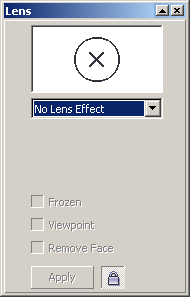
Рис. 14.1. Пристыковываемое окно Lens с отключенным преобразованием линзы
Для отмены преобразования линзы следует выделить объект-линзу инструментом Pick (Выбор), выбрать в раскрывающемся списке типов преобразовании пристыковываемого окна Lens (Линзы) альтернативу No Lens Effect (Без эффекта линзы) и щелкнуть на кнопке Apply (Применить) – линза превратится в обычный объект.
Расположенная справа от кнопки Apply (Применить) кнопка с изображением замка позволяет запретить изменение ранее установленных управляющих параметров преобразования линзы. Когда она нажата, кнопка Apply (Применить) недоступна.
